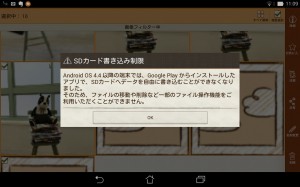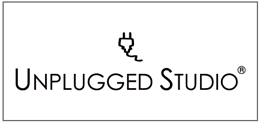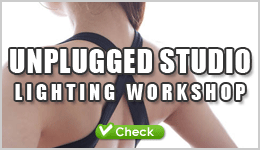ワークショップの募集開始と余談

↑この写真ですが、二つのコップの違い分かりますか?よく見ると分かると思いますが、答えは最後に(あまり真剣に考えなくてもいいですよw)
さて、本日はワークショップの募集開始の告知です。
先日、軽く告知しましたが、10/25(土)開催予定のワークショップ。すでにお申し込み頂いておりますが正式に募集を開始します。
以下概要;
- 日程:10/25(土)
- 時刻:14:00~17:00(延長の可能性アリ)
- 場所:UNPLUGGED STUDIO Shibuya
- 費用:22,000円(税込み)
- 定員:5名(定員に満たなくても募集を締め切る場合があります)
- ※終了後は希望者がいれば「懇親会」と称して飲み会を開催します(費用は単純にワリカンです)。
内容についてはみなさんご存知かと思いますが、下記でご確認ください。
それで今回もモデルさんを入れてポートレート関連も少しカリキュラムに入れてみようと思っています。なので従来のカリキュラムとしては大枠は一緒ですがワークショップの進め方を少し見直す予定です。ワークショップの質を高めながら新たな試みを入れるのは難しいのですが、参加者の要求レベルが毎回上がっているのも事実なので、そうしたニーズに応えられるようなコンテンツにしたいと思っています。
基本的に改善の余地があると判断したときは割とあっさり対応するようにしています。
ご興味のある方は是非。
--↑の写真の答え--
答え、というほどではありませんが、要するにこういうことです。

ほんとね、表面が鏡面で且つ円形の物は撮るのが面倒です。ディフューズしても思うように撮れません。それでこのあたり説明したいのですがややこしいので悩みどころですが、いずれ当ブログで解説するかも知れません(時期未定)。
ちなみに最初の写真とこの写真は全く同じ光源、設定で撮っています。いろいろと細かなテクニックはあるのですが、僅かに何かを変えることで見え方が変わるんです。ワークショップの卒業生の皆さんなら「あの応用」なのですぐわかるかも知れませんね。
ひとまず。

それより一灯で小物の白バック飛ばしができる、テクニックのほうが皆さん興味あるのかも知れませんね。
雑談:ワークショップの感想と(軽い)告知

先週の土曜日は久しぶりのワークショップでした。
それで一切告知しておりませんでしたが実は今回は試験的にモデルさんも入れて開催しました。ただ、いわゆる「撮影会」ではありませんので、わざわざ告知する必要も無く、そして今回初めてだったので未知の部分が多かったというのもあります。
モデルさんを入れた理由としては実際に人物で撮るとどうなるか?というのを見せながら解説するのも分かりやすいでしょうし、参加頂いた方たちも自分で撮ってみるというのは良い経験になるというのもありました。
ただ、今回初の試みでしたので、私自身、モデルさんを入れるならちょっとカリキュラムの組み立て方を見直すきっかけにはなりました。
それで次回もモデルさんを入れて、多少カリキュラムを見直した内容で開催しようと決めました。
なお、次回は来月の10/25(土)開催予定です(※時間や費用は同じです)。詳細は追って告知いたします。
今日のところはこんなところで。。。。
ワークショップの募集閉め切り&雑談
27日開催予定のワークショップですが、すでに定員に達しましたので募集を締め切りました。
今回は告知後、割とあっさりと募集人数に達してしまいました<(_ _)>
今のところ来月も開催予定ですが、日程など詳細は未定です。
--ちょっと雑談--
いつも商品撮影するときは、背景紙を伸ばして「床」において撮影してたんです。こんな感じで;

ただ、これだと高さも無いし、そもそも撮るたびにうつ伏せになる必要があって割と面倒だったんです。
それで以前は撮影用の「撮影台」を使っていたのですが、これがかなり使いづらく、グラグラするし、大きさも足りなかったので写真のような感じで撮るようになりました。ただ、前述しましたがやはりこれはこれで不便なのでこれを↓買ってみたのです;
いわゆるアウトドア用の折り畳みテーブルなんですが、大きさもたっぷりあり、且つ高さが二段階に調整できるんです。それで最大のメリットは折り畳み可能なところで使わないときはしまっておけるわけです(撮影台はほんと邪魔でした・・・)。
実際にスタジオに置いてみたところ、多少ぐらつきますが、以前使っていた撮影台よりもしっかりしてるし、ちょっとした作業用テーブルとしても使えそうなのでいささかテンション上がっております。
これなら別に専用の撮影台なんて必要ないな、と思った次第。
ご参考まで。。。。
ワークショップのご案内と撮影小話

久しぶりのワークショップの告知です。今回は急なので人数集まらないかも知れませんが(その場合は開催しませんよ)、ここのところワークショップのお問い合わせを頂くことが増えたのと、今月はスケジュールの目処が立ったので急遽開催することにしました。
それでは開催日時です;
- 日程:9/27(土)
- 時刻:14:00~17:00(延長の可能性アリ)
- 場所:UNPLUGGED STUDIO Shibuya
- 費用:22,000円(税込み)
- 定員:5名(定員に満たなくても募集を締め切る場合があります)
- ※終了後は希望者がいれば「懇親会」と称して飲み会を開催します(費用は単純にワリカンです)。
内容についてはみなさんご存知かと思いますが、下記でご確認ください。
最後に開催してからけっこう月日が経ってますので、参加頂される方にはいろいろ裏話的な話なんかもできるかも?と思っています。ただ、基本的には「原理原則」を徹底的に理解して頂く、ライティングの課題が出てきた場合、自力で解決できるようなヒントをお持ち帰り頂くというスタンスに変わりはないです。次回開催、というか年内にあと何回開催できるか全く未定です。
この機会に是非。
---以下、撮影小話---
↑の写真は先日、某劇団の稽古場に出張撮影行った際のセッティングです。白バック飛ばしをメインに撮ったのですがここの稽古場は天井も高く、セッティングしやすい環境でした。
それで、持参した機材は;
・ライトスタンド×3本(小×2、中×1)
・60インチアンブレラ×2本(シルバーとホワイト)
・ソフトボックス(60cm×90cm)×1本
・クリップオンストロボ×4本
・アンブレラホルダー×3ヶ
・ラジオスレーブ
・単三充電池(ストロボ用)×28本
こんな感じです。それで今回は4時間ほどの撮影時間(メイク含む)の中でモデルさん4名、それぞれ衣装チェンジが少々あり、且つバリエーションが欲しいという依頼でしたので普段より多めの機材でした。
 これくらいの機材があると多少タイトな撮影でもかなりいろんなバリエーションが撮れます。白バック飛ばし、黒バック潰しなんかは楽勝で撮れます。
これくらいの機材があると多少タイトな撮影でもかなりいろんなバリエーションが撮れます。白バック飛ばし、黒バック潰しなんかは楽勝で撮れます。
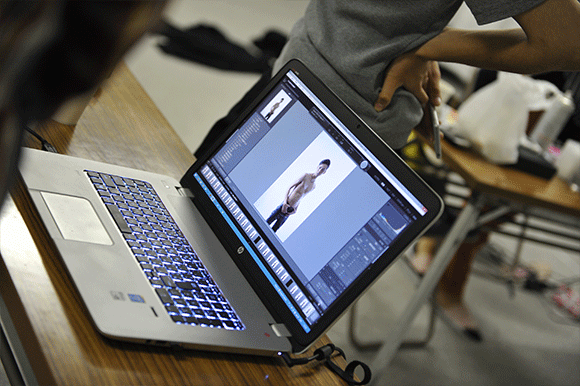
また、テザー撮影なのでその場で関係者といろいろと決めます。テザー撮影のメリットはその場で関係者のリアクションを観ながら撮影できる点です。実際に撮ってみないと当初のイメージ通りかどうかなんて分かりませんのでね。

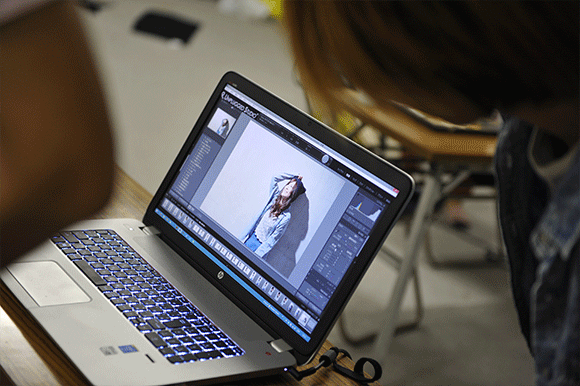
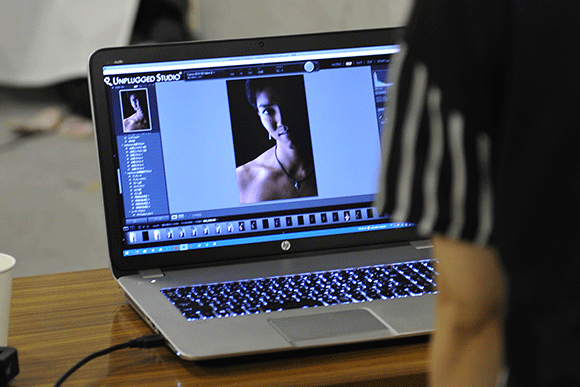
ちなみにと言いますか、当たり前ですがここでやっているライティングは全てワークショップでやっていますし、当ブログで書いている内容「そのまま」です。また、クリップオンストロボのバッテリーですが、念のため多めに持っていったものの、合間に「お遊びカット」なんかも撮って遊びましたが最後の最後にメインのバッテリーを交換した程度で、サブのバッテリーは交換せずにすみました。


なお、今回の撮影ではスケジュールの関係で、その場でDVDに焼いて納品しましたが、データに不備があれば改めて対応できますし、「納品にかかる時間」というのが割とかかるのだけど、今では納品までその場でやれてしまうのは便利です(撮影コスト削減にも貢献)。
ひとまずご参考まで。
考察:タブレットでテザー撮影 ~後編~
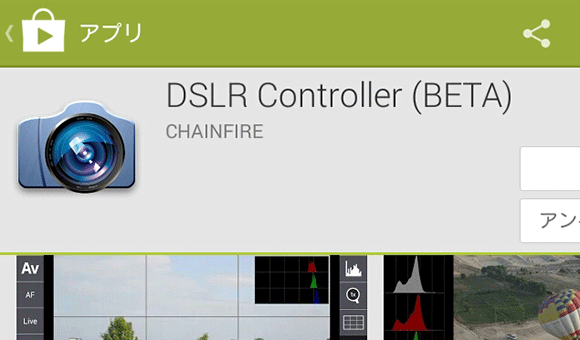
さて、前回のタブレットを使ったテザー撮影の続きのお話です。今回は実際にどのアプリでどうやるか、を紹介します。ただ、誤解を恐れて書きますが、これが正しいとか、こうしろ、ということではなくて、あくまで私が実際に検証した結果というだけなので。恐らく他にもやり方たくさんあると思いますし。
それでまず、カメラとタブレットを繋いだらアプリを起動します。起動するとこんな画面が出てきます。
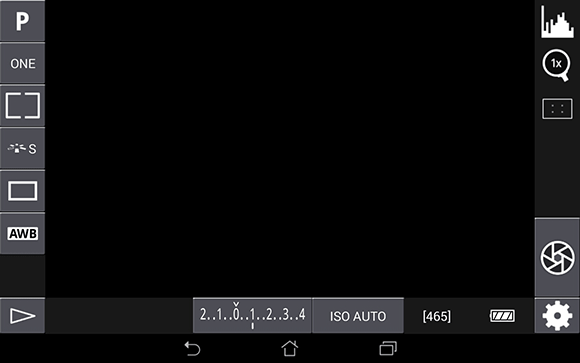
これがスタート画面ですが、この画面は中央部分が真っ暗です。これはなぜかと言いますと、デフォルトの設定ではライブビューが「オン」になっているのですが、それではカメラのシャッターが使えず、リモートシャッターしかできないためで、まずは設定画面で起動時のライブビューモニターを「オフ」にする必要があります。設定画面はメイン画面右下の歯車のアイコンからいけます。
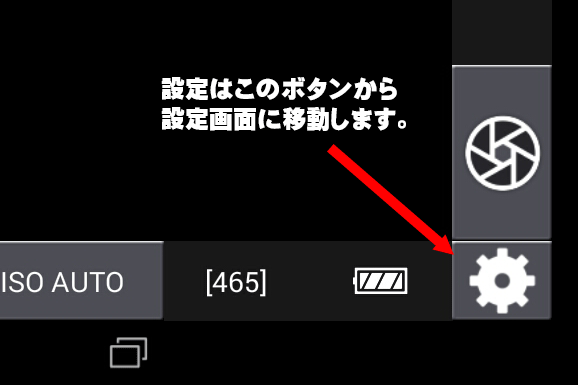
それでここからがややこしいんですがw、このアプリは英語版のみでして、この英語が少々難解と言いますか、分かりづらいと言いますか。ひとまず起動時にライブビューをオフにするにはこちらの項目を変更します。
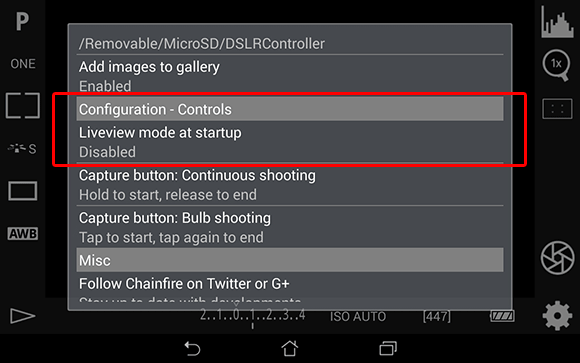
ちなみにこの設定画面ですが上下にスクロール(以外と長い)します。この「Liveview mode at startup」がけっこう下の方で、ここをタッチして「Disabeld」を選択してください。
基本的にこれでテザー撮影の準備は完了です。始め方は画面左下の「再生ボタン」みたいなのを押せばOKです。
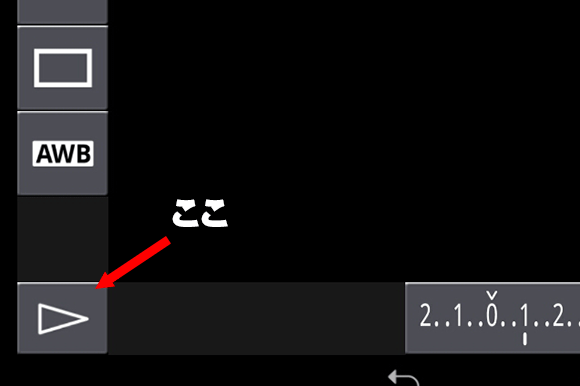
あとはシャッターを押せばタブレットの画面に写真が表示されます。
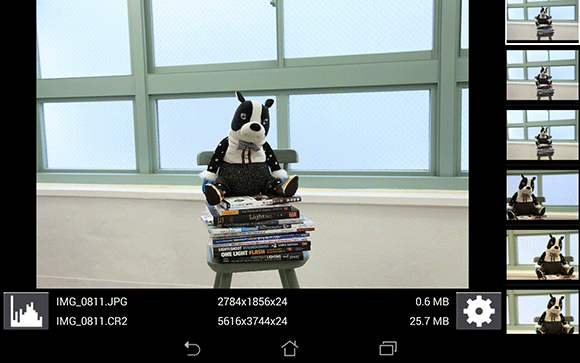
ただ、理論的にはこれで撮影し、画像の確認までできるのですが、その前に設定を変える必要があります。
それでしつこいようですが今回のタブレットを使ったテザー撮影の目標は;
・撮影データはカメラに保存する。
・タブレット本体には保存しない。
・タブレットからカメラを操作する必要はない。
・あくまでプレビューのみ。簡易的で可。
なのでこれを実現すべく設定を変更するわけです。
【撮影データはカメラに保存する】
次に撮影データをタブレットに残さず、カメラにのみ保存する設定にします。これも設定画面で;
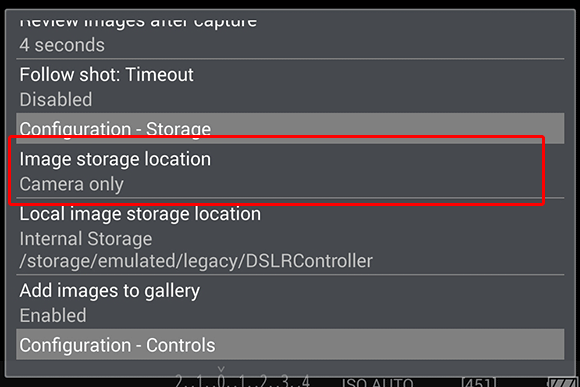
ここでは「Image storage location」を「Camera only」にします。これでタブレット本体には保存されません。ただ、一応内部に保存する設定もできますが、今回使っているタブレットは内蔵16GBですが、すでに2GBほど使われており、撮影データのバックアップ用には容量が少ないです(※私はRAWで保存するのでJPEGでしか撮らない方は問題無いかも知れません)。
【あくまでプレビューのみ。簡易的で可。】
さて、次ですが、あくまで撮影データをその場でタブレットの画面に表示できれば良く、DSLR ControllerはRAWデータの表示も可能ですが、RAWデータだけですと撮影後に表示が時間がかかるのと、画像が撮影順に切り替わらないのです。それではテザー撮影の意味がありません。そこでカメラ側で撮影データの保存方法を変更します。
RAWデータ+SサイズのJPEG
この設定変更はDSLR Controllerからもできますが、カメラ側で変更しても構いません。
それでなぜSサイズのJPEGかというとSサイズでもタブレットの解像度以上のサイズがあり、容量も軽いためです。この設定だとカメラ側のJPEGデータを読み込んで表示するので動作も速いです。
また、表示されている画像は「ピンチイン」、「ピンチアウト」もできるので、ピントの確認もできます。
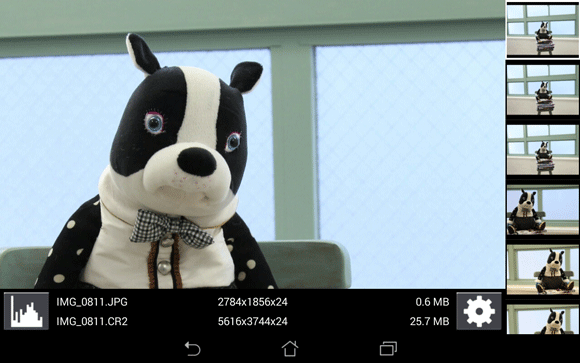
一つ難点というか、このアプリの仕様なんでしょうが、撮影途中に以前の写真を確認し、そのまま撮影を再開しても新しく撮った写真がプレビューに反映されません。これはどういうことかというと、最後に撮った写真を表示させた状態で撮影すると新たに撮影した写真が表示されますが、それよりも前の写真を選んだ状態のままでは「そのまま」ということです(※説明が分かりづらいですが、実際に試すと分かると思います)。
---
ひとまずこんなところですが、実際にどの程度仕事で使えるどうかはこれからですが、少なくとも毎回重たいノートPCを持ち歩かなくても済みそうな予感はしています。また、テザー撮影じゃなくてもカメラの画像を見ることができるビューワーとしてタブレットを活用する方法もアリだと思いました。
ただ、気になったのはAndroidの場合、端末によってアプリとの相性あるのかな?という点、基本的にこういうアプリは「スマホ用」なのでスマホで試してみるというのも良いと思います。いずれにせよAndroidアプリなのでいろいろと好みに応じた設定がかなりあると思うので「これが一番」ってことは無いんじゃないかな、と言ったところでしょうか。
最後に、根本的なことに気付いたのですが、USB端子とカメラを繋いでいるので使用中は充電できないという点を忘れないように。
ご参考まで。。。
(蛇足)
まだ日程決めてませんが、今月久しぶりにワークショップを開催しようかと思っています。
考察:タブレットでテザー撮影 ~前編~

さて、今回はタブレットでテザー撮影を考察してみたいと思います。
以前、PCでのテザー撮影をご紹介しましたが、ここのところ?というかけっこう前から話題になっていましたタブレットを使ったテザー撮影というのはどういうものか、個人的に気になっていたこともあり検証してみました。
実際、ワークショップの卒業生でもwifi経由でのテザー撮影をしている方もいますし、キャノンも「EOS Remote」というAndroid、iOSの両方に出しています。ただ、これは「無線」なので有線では使えないし、通信速度や安定性の問題で、いささか抵抗がありました。それで調べてみるAndroid向けのアプリにはそれなりに種類がありました。また、Androidのメリットは有線でカメラとタブレットをUSBで繋ぐことができる点です。
ちなみに今回使用したアンドロイドタブレットはこちら;
私はタブレットを使うのが初めてですが、これは値段の割にはよく出来ていると思いました。資料の閲覧やネットサーフィンなど普通にできます。それでこれをUSBケーブルでカメラに繋ぐわけですが;

ご覧の通り、そのまま繋げることができませんので変換アダプターが必要です。

それで、どういう風にテザー撮影をするか、私の結論から言うと;
アプリの選び方次第
ということでした。これはどういうことかというと、いろんなアプリがあるにはあるのですが、どれもこれも「リモートコントロール機能」がウリなんです。正直言ってしまうとタブレットでリモート操作するような使い方は必要ないんです(※私の場合)。また、そういう使い方ってけっこう特殊な用途だし、PCでやっているようなテザー撮影とは違います。確かに各種設定をタブレットから変えることは可能ですが、そんなのどうでも良い機能なんです。少なくともいままでカメラをリモートコントロールする機能が必要になったこともなく、結果的にその必要性を理解できていないわけですから(※あくまで私の私見ですよ)。
それでいろいろアプリを試してみて、必要な機能として以下のことができることを目標にしました;
・撮影データはカメラに保存する。
・タブレット本体には保存しない。
・タブレットからカメラを操作する必要はない。
・あくまでプレビューのみ。簡易的で可。
ということです。
それで数種類試しましたが、タブレットのメモリのせいなのか、フリーズしてしまうアプリがあったり、テザー撮影で重要な「プレビューが遅い」ものなんかもありました。ただ、そんな中で比較的使い勝手が良いと思ったのが;
DSLR Contoroller(ちなみに有料で600円ちょっとです)
でした。他にHelicon Remoteも試しましたが、値段が高く、RAWデータをタブレット内に保存できるのは良いのですが、そもそもAndroid44からアプリからSDカードへの書き込みが制限されているようなので、ちょっと実用的ではないと判断しました。また、何かやりようがあるのかも知れないですが(Androidアプリなので)、そういうトリッキーな方法は面倒なのでしないことにします。
こうした背景もあり、タブレット本体は「あくまで画像の確認用」という位置づけでしか考えません。また、バックアップ用途という使い方もあるかと思いますが、私は原則RAWでしか撮りませんので容量の問題とか、データの移し替えの手間を考えるとタブレットをバックアップに使うというのは優先順位が低いです。
結局のところ当初の目的である;
・撮影データはカメラに保存する。
・タブレット本体には保存しない。
・タブレットからカメラを操作する必要はない。
・あくまでプレビューのみ。簡易的で可。
の4つに絞った結果、DSLR Contorollerでやることにした、というわけです。
それで次回はDSLR Contorollerで実際にどうやるかを簡単に説明する予定ですが、ただ、このアプリはとても多機能なので前述した目的にのみフォーカスします。
(まとめ)
多機能なアプリはあるのだけど、それよりも「自分がやりたいこと」が実現できるかどうかということが重要。
ひとまず。
小技?ライトスタンドのエチケット

今回は軽いお題と言いますか、ライトスタンドの小技についてご紹介します。
ライトスタンドを使うとき、屋外なら問題ないですが屋内で使うときに撮影場所の床が傷つきそうになった経験のある方はいるかと思います。そういう場合、スタンドの足の下に紙や布をあてがって撮影しているプロカメラマンもちらほら見かけます(当然そんなことしない人も多々いますがw)。
それでそういう時に100円ショップで売っている椅子用の足カバーや傘ストッパーを使うと傷防止に約立ちますよ、というお話。
実際に装着するとこんな感じです;


こちらは椅子用の足カバー(100円ショップで4つ入りで売ってます。ちなみにこれはセリアで購入)を付けた場合です。見た感じも「専用の製品」っぽくも見えますし、移動するときも楽ちんです。また、先日、当事務所の外部スタッフに教えてもらったのが「傘ストッパー」を使った例。

この傘ストッパー(こちらも100円ショップで一個100円で売られています。3つ必要なので計300円ほどです)は本来傘に付けて使うものですが、ゴム製で傘の柄の太さが20mmくらいの傘まで付けられるのですがライトスタンドのパイプ径も概ねそれくらいまでのサイズが多いと思いますし、ゴム製なのでそれより2~3mm太いライトスタンドの足でも付けられます。

少し派手目と言いますか、目立つ色のものを使うと床への傷防止にも使えますし、視認性が高まるのでつまずき防止にも効果があると思います。
以前、ライトスタンドをどう選ぶかについて書きましたが、実際に使う上でこうしたちょっとした工夫をすることで「お!なかなかやるな!」みたいに思ってもらえることは少なからずあるもんです。
かなり地味ぃなお題でしたがご参考まで。

テザー撮影とワークフローのはなし

今回はすでに実践されている方もいるかも知れませんが、「テザー撮影」についてのお話です。それでついでなのでワークフロー(私の場合)なども少し解説します。むしろご質問いただくのはワークフローのほうが多いように思いますが、別に隠すようなことじゃないので書いてしまいます。
まず、テザー撮影ですが、何かというと撮影した写真をその場でPCに取り込み確認する撮影方法で、最近では一眼レフデジカメを買ったときについてくるメーカーの付属ソフトでもできるようです。はっきり言ってしまえばさほど難しくも特別なものでもなく、カメラとPCあればどなたでもチャレンジできるんじゃないでしょうかね。
それでは何が必要かというところから始めますと;
・カメラ(テザー撮影の可否はカメラの機種によって異なるので、どんなカメラでもできるわけではないです)
・PC(デスクトップ、ノート関係ないです)
・テザー撮影に対応しているソフトウエア(私はLightroomを使っているので今回Lightroomで解説します)
・USBケーブル(これが意外と重要で、最低でも2m以上のものを用意しましょう)
こんなもんでしょうか。恐らくキャノンやニコンの一眼デジカメユーザーならUSBケーブルさえあれば、付属ソフトですぐできるんじゃないでしょうか?(※確かEOSUtilityはできたように記憶してますが、数年前に一度使ったくらいなのでマニュアル読んで確認してみてください。)。
さて、実際に繋げるとこういう感じです;

こんなもんです。何も難しいことはありません。カメラとPCをUSBケーブルで繋いであとはソフトウェアを起動し、テザー撮影のモードにすればOK。
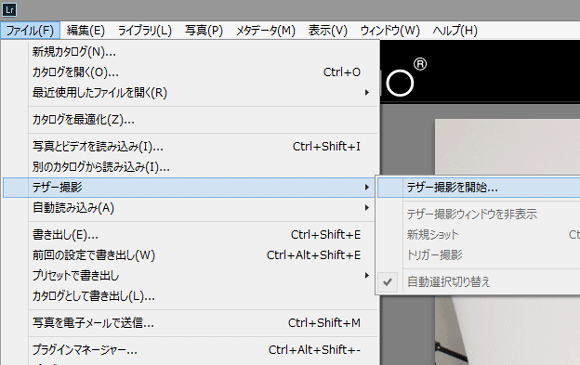
するとあとはパシャパシャ撮影するとPCのモニタに撮影された順番で映し出されます。これは便利です。
(テザー撮影中はツールバーが表示されます。※↑クリックで拡大)
それでここまで説明しておわかりの通り、難しいことは全くありません。かなりあっさりできてしまいます。
当然、実際の画面で確認するのでカメラの背面モニタよりも大きいですし、必要なら「その場」で色の調整や明るさ調整もできます。また、実際の仕事で便利なのは、写真のテイストの「有り無し」の判断をクライアントやモデルさんにして貰いやすくなります。実際のところ、カメラの画面でも確認できますが、仕事でやる撮影の場合は撮り直しなんてできるわけないですし、可能な限りクライアントの様子(というか顔色)伺いながら撮ったほうが安心です。怒られるならその場で怒られたほうがいいんです!撮り直せるならそのタイミングを逃さない!ことが重要(私の主観w)
ここで、なぜ無線じゃなく有線?という疑問が沸いてきます。ここからは私の主観というか経験則ですが、無線は転送速度が遅いのと、それ以上に不確定要素が多いように思います。要するに繋がらなかった場合の原因究明がしづらいというか、不良となる要因がどこかわからないからです。
確かに無線のほうが今風で格好いいのですが、仕事でやる以上、不確定要素は極力排除したいのです。
さらに私の経験則で言ってしまえば、トラブルは想定外のことしか起こらない、機材は現場でしか壊れない、予備やスペアが無いものが壊れるのが常ですw
また、テザー撮影中に起きるトラブルの典型例としてカメラが「ビジー(busyと表示された状態)」になるトラブル(キャノンの場合)です。かなり良い調子でバシャバシャ撮っているときにメモリがフローするのかカメラもPC側もフリーズします。これは本当に焦ります。
ちなみに「busy」と表示されているから放置しておけば戻るかというか、そんなことはありません。しかも撮影中にしか起こらないトラブルです。そういうときはUSBケーブルを抜き、Lightroomを再起動することにしています。絶対待っていても復活しませんし、仮に復活するにしても撮影中断していることに変わりはありません。
こういう時、変な汗が全身から噴き出るとともに、現場の空気が凍り付きます・・・。必死にトークで繋いでも、クライアントには「やばい空気」が伝わりますw
さらに、よくあるのですが、トラブルというほどではないものの、カメラに挿しているUSBケーブルがちょっとどっか引っかけた程度で抜けるというアクシデントは起こります。

ご覧の通りカメラのUSBポートにケーブル挿しているだけですし、USBケーブルと言えどもそれなりの長さになると重量もあり、ちょっとしたはずみで抜けてしまいます。その都度繋ぎ直すのも撮影のリズムを阻害しますのでそういうときはこんな感じにします。

カメラのストラップを通す金具に、針金でもヒモでも良いんですが、小さな輪を作ってUSBケーブルをそこに一回し通してから挿します。これで前述した「USBケーブルが抜けるアクシデント」は多少なり避けることができます。しかも一切お金かかりません。
---
さて、テザー撮影とワークフロー(というか裏話?)を説明しました。やったことない、もしくはやってみたいと思っている方は一度トライしてみてください。
ワークフローに関してはもう少し書きたいところですが、さほど特別なことをしているわけでもないですし、人によって異なる部分です。ただ、改めて(参考程度ですが)私のワークフローをご紹介しようと思っています。
ひとまず、ご参考まで。。。。